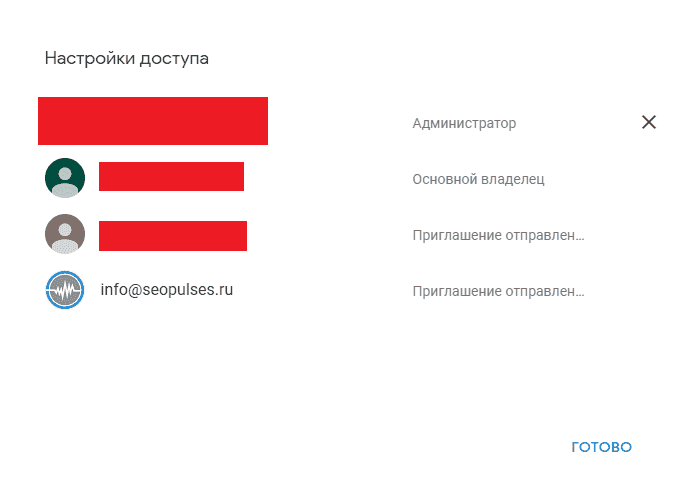Как удалить отзыв в Google Мой Бизнес
Одно из преимуществ Google Мой Бизнес – общение с клиентами, их отзывы и реакция представителей компании на них. При грамотном подходе это всегда работает на имидж компании. Правда, отзывы не всегда бывают положительными, и владельцы часто задумываются, как удалить негатив из сети.
К сожалению, или к радости, официально отзыв удалить никак нельзя. Google стремится предоставлять своим пользователям объективную информацию. Манипулировать мнением общественности запрещено даже за деньги.
Единственный способ удалить неугодный комментарий – помощь сотрудников Google Мой Бизнес. Это возможно, если отзыв противоречит официальным правилам. Чтобы жалобу рассмотрели, нужно обратиться в службу поддержки.
Заполнение профиля компании
Вы можете зайти в личный кабинет сразу после регистрации в сервисе. Однако некоторые разделы — «Статистика», «Отзывы» и «Фотографии» — будут недоступны, пока вы не подтвердите данные.
После регистрации владельцы компаний могут указать график и часы работы, создать краткое описание. Делается это прямо в главном меню аккаунта — достаточно кликнуть по интересующему разделу и добавить информацию.
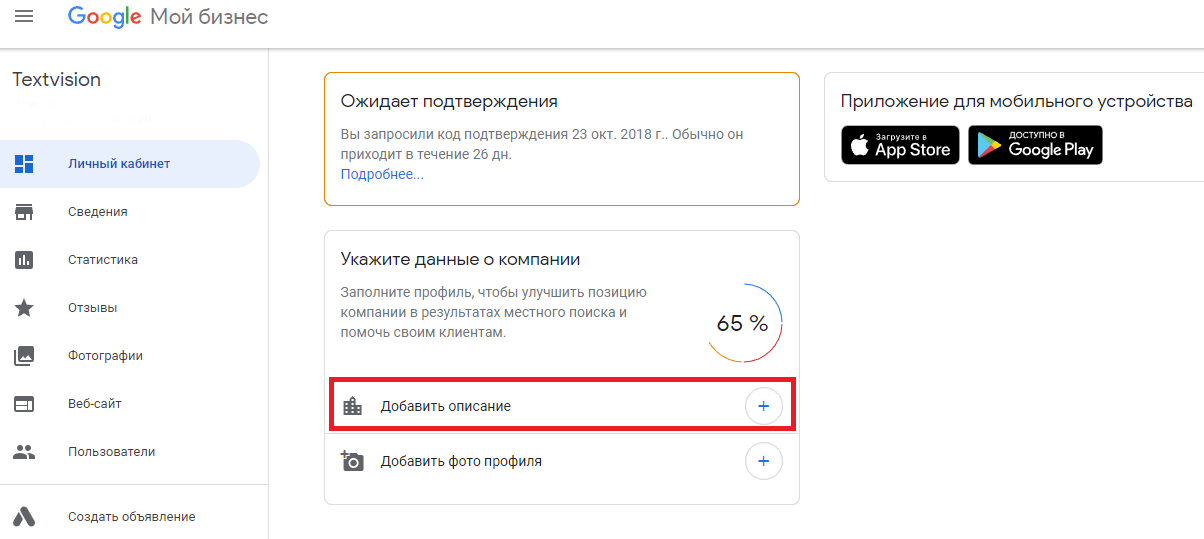
Часы работы я уже указала, поэтому этот пункт не отображается в списке, а профиль заполнен на 65% вместо 50%. Чтобы добавить дополнительную информацию, кликните по иконке с плюсом у нужного пункта.
В описании компании старайтесь не дублировать информацию. Помните, что график и рабочие часы, адрес сайта и офиса отображаются рядом с названием в карточке. Лучше расскажите клиентам об особенностях вашего заведения и долгосрочных акциях.
Всю информацию об организации можно указать в разделе «Сведения», который находится в меню слева.
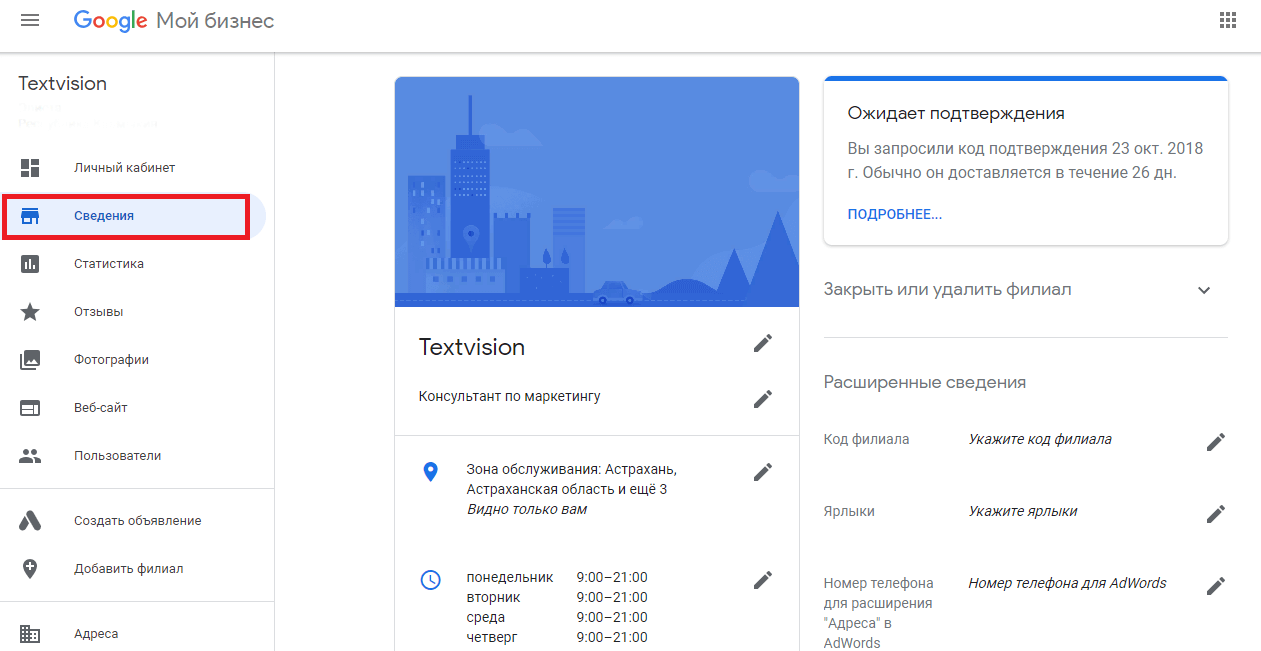
Здесь вы можете не только изменить основные данные аккаунта — адрес, телефон, URL сайта, — но и указать список оказываемых услуг, дату открытия офиса, добавить фотографии.
Если вам нужен сайт, вы сможете бесплатно создать его в разделе «Веб-сайт».
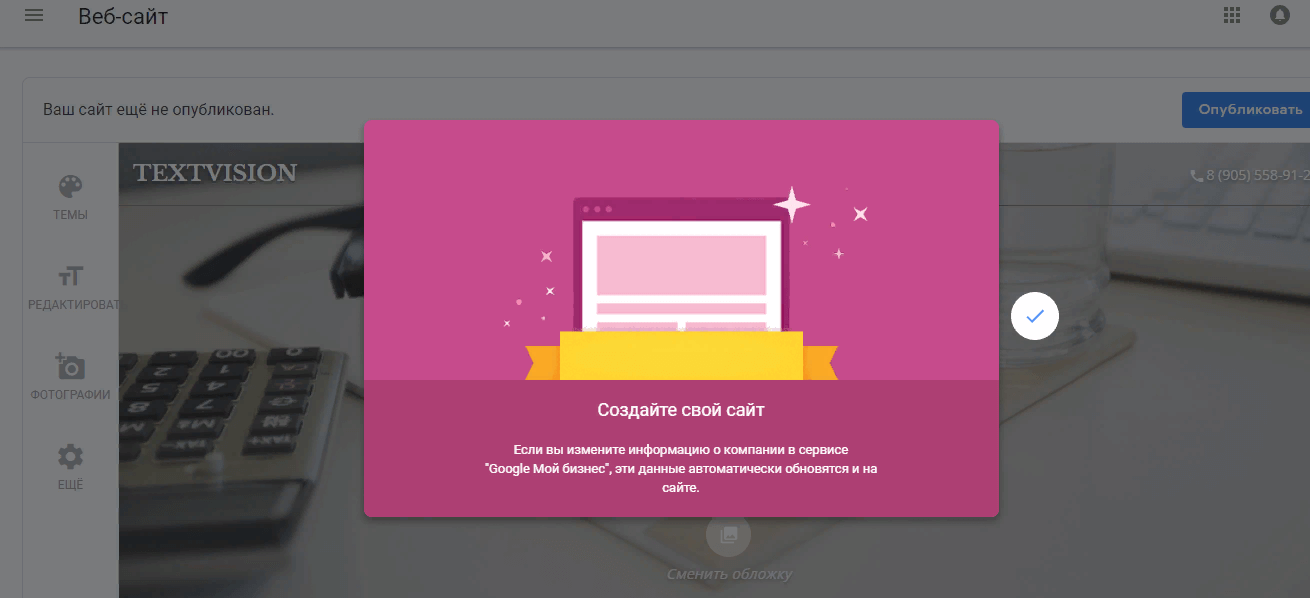
Конструктор позволяет менять дизайн, надписи на кнопках с призывом к действию, заголовки, подзаголовки и описание, добавлять фотографии. Когда сайт будет готов, кликните по кнопке «Опубликовать», чтобы он стал виден потенциальным покупателям.
Есть и ещё два раздела, которые пригодятся владельцам бизнеса — «Пользователи» и «Создать объявления». В первом вы можете добавить представителей компании, определяя их роли, а во втором — запускать рекламные кампании с помощью AdWords Express. Но с особенностями этих инструментов лучше разбираться после того, как вы подтвердите данные аккаунта.
3 способа подтверждения организации в Google Мой Бизнес:
1. Реальное письмо
2. Звонок по телефону роботом
3. Просто подтверждение в интерфейсе.
По заявлению Гугла, 3й вариант возможен, если с одного и того же аккаунта сайт добавлен в Панель вебмастеров и установлена Аналитика, и по каким то еще другим причинам. Решил попробовть и еще раз проверить – нифига.
Тогда, с таким же вопросом я обратился в сеошные чатики, бабло.клик и сео чат Шакина. И мне там подсказали! (вот ссылки на чаты, если кто то еще не там https://t.me/shakinchat и https://t.me/babloclick)
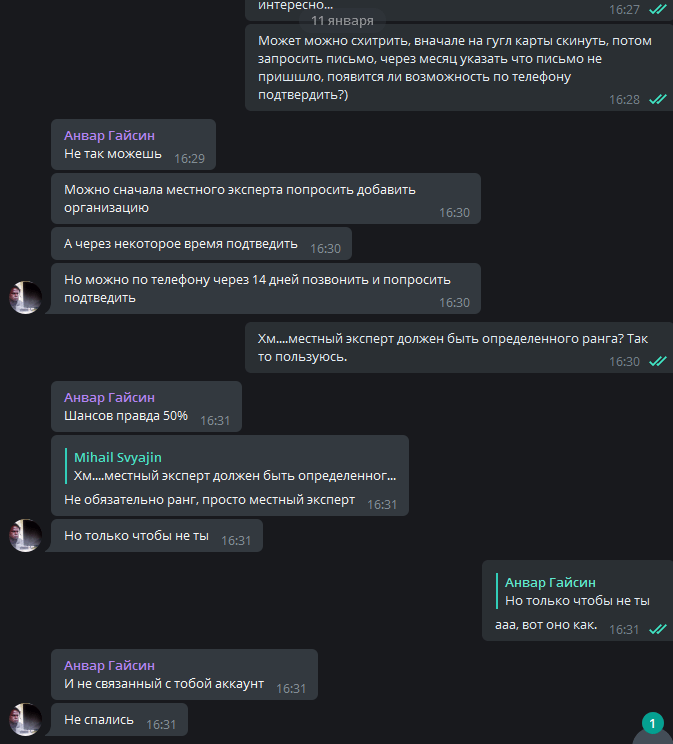
Огромное спасибо, Анвар! Ты помог решить мою проблему, и статья, я надеюсь, поможет не только мне одному!
И так, я решил попробовать через сервис Местных Экспертов(ссылка на этот гугловский сервис кто не знает – https://maps.google.com/localguides/home). Ранее тоже пользовался, правда не успел на нормальные бонусы(1 ТБ на Google Drive, кто помнит), позже – забил. Купив 2 аккаунта Google с выдержкой более года(можно легко прогуглить, куча сайтов предоставляю за гроши), и по всем советам Анвара, не палившись, приступил к действию. Набрав 4 ранг в Местных Экспертах, я добавляю организацию на карты –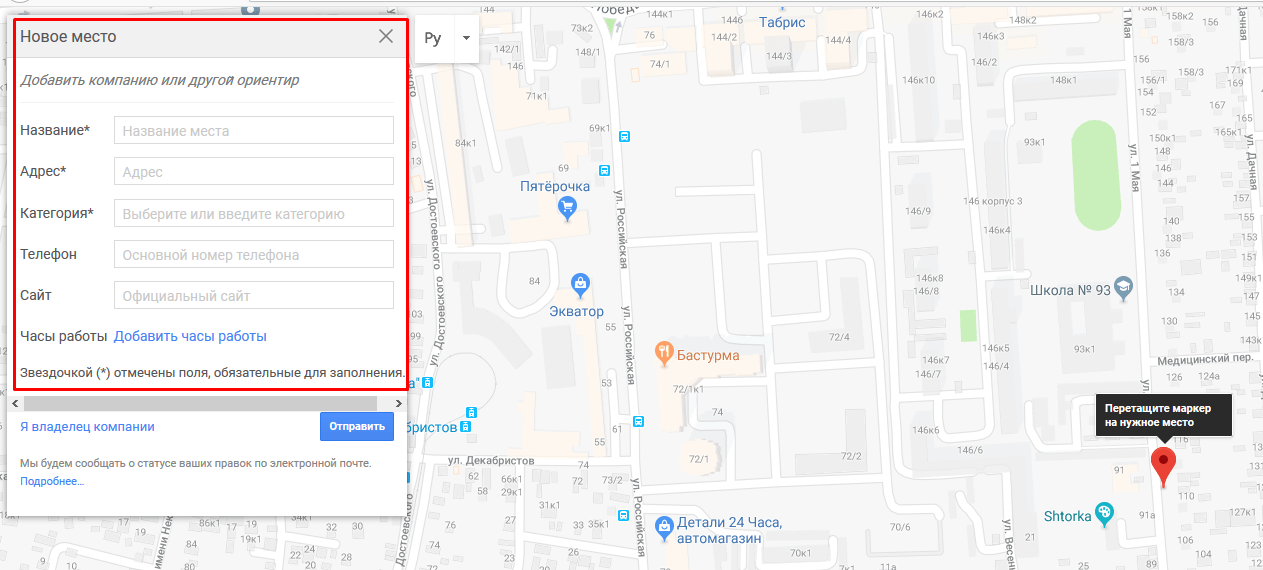
Я не нажимал на кнопку “Я владелец компании”, а сделал это со своего основного профила в Google, где уже подтверждены консоль и другие сервисы, и все получилось:
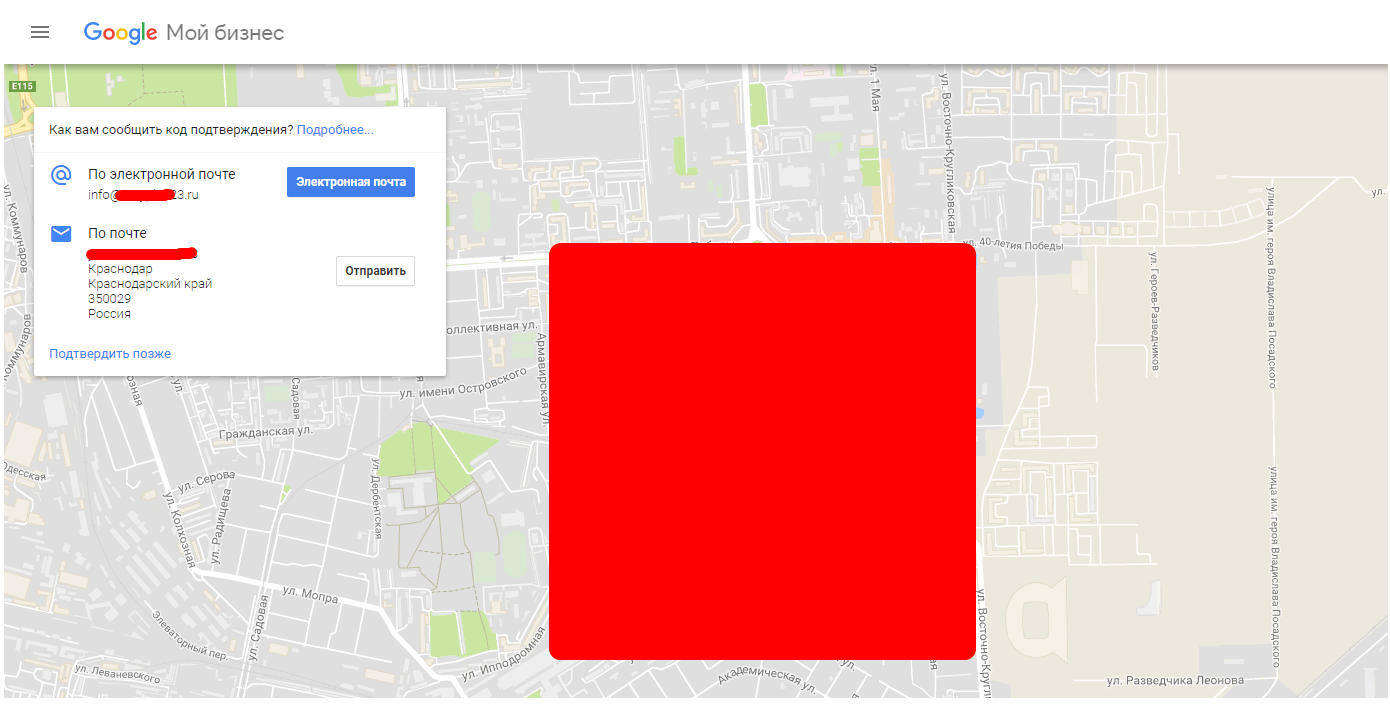
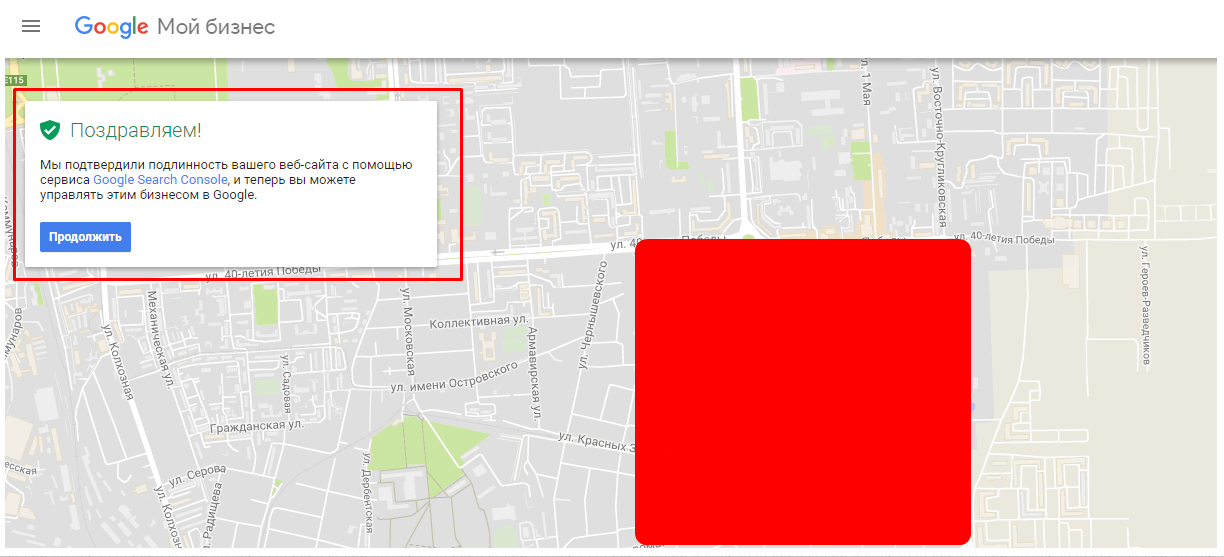
Что интересно, я не помню где указывал эту почту, что появилась в предложениях куда придет пин-код. На сайте ее никогда не было.
P.S. Делал для России, Краснодара. Но думаю, прокатит и с другими странами, чуть позже попробую, отпишусь обязательно!
Как связать аккаунт Google бизнес с Adwords
Для того чтобы привязать аккаунт Google бизнес к Adwords, необходимо:
- Зайти в аккаунт Google Adwords.
- Далее перейти на вкладку «Кампании» и, нажав на кнопку «+ Кампания», выбрать тип создаваемой кампании.
- Далее внизу страницы необходимо поставить галочку перед фразой «Добавить к моим объявлениям информацию о местоположении».
- Кликнуть на ссылку «Добавить адрес».
- В появившемся окне нажать на «Готово». При необходимости добавить фильтр.
- Далее на странице управления Google бизнес во вкладке «Аккаунты Adwords» необходимо подтвердить запрос на установление связи с Google Adwords.
Подтверждение данных
Подтвердить сведения об организации в сервисе можно тремя способами — реальным письмом по почте, телефонным звонком робота и с помощью Google Search Console
. Чаще всего сервис предлагает подтверждение физическим письмом. На доставку уходит до 25–26 дней, но если вы укажете контактное лицо, письмо придёт быстрее — примерно через две недели.
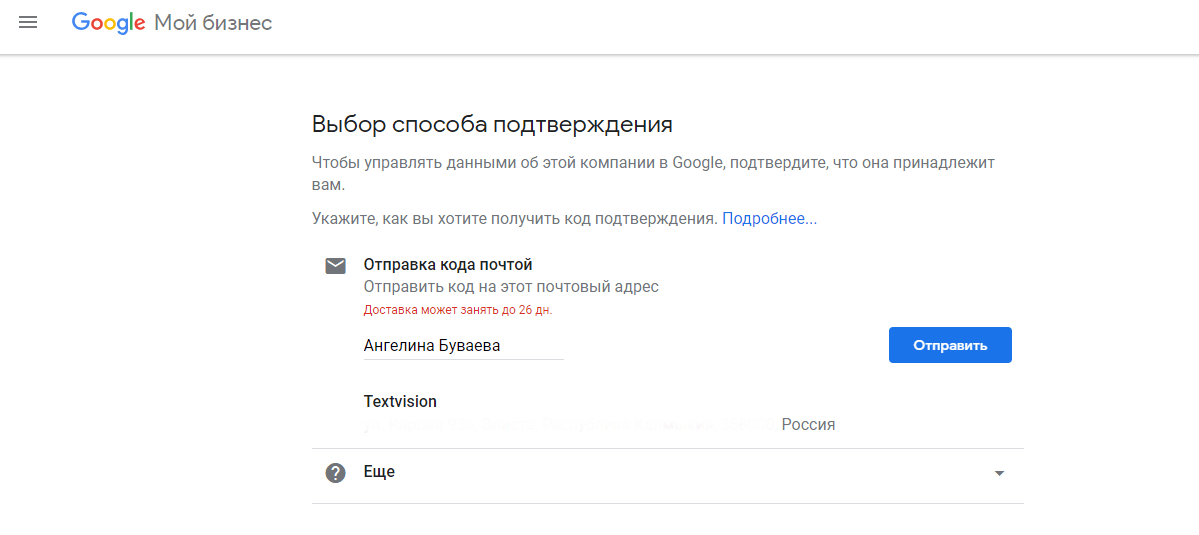
В письме вы найдёте пятизначный код, который нужно будет указать в личном кабинете, кликнув по «Ввести код подтверждения» в разделе «Адреса».
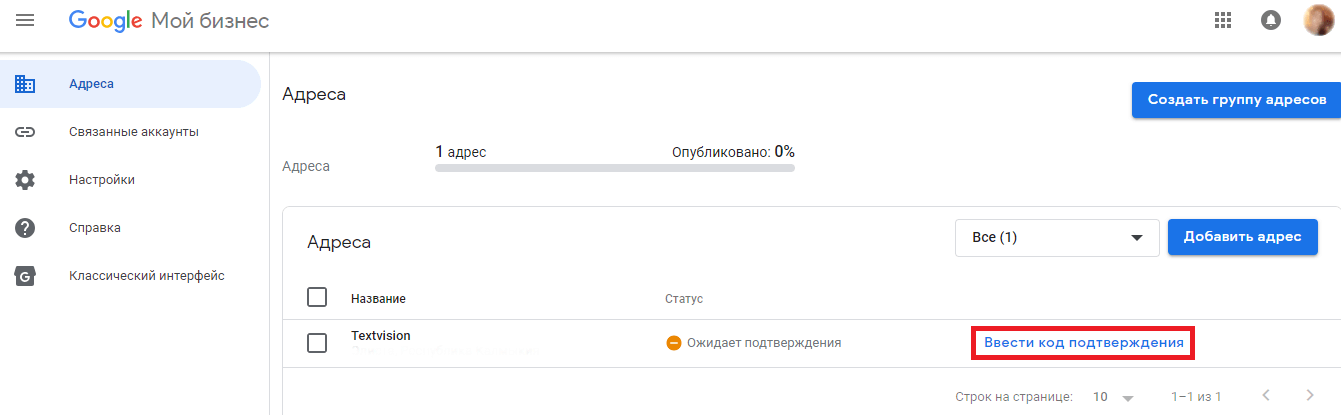
Другие способы подтверждения аккаунта — телефонным звонком или посредством Google Search Console — доступны не для всех видов бизнесов. Если этих способов не оказалось в списке, значит придётся дожидаться письма от Google.
Шаг 3. Добавление организации на карту в Гугл. Бизнес
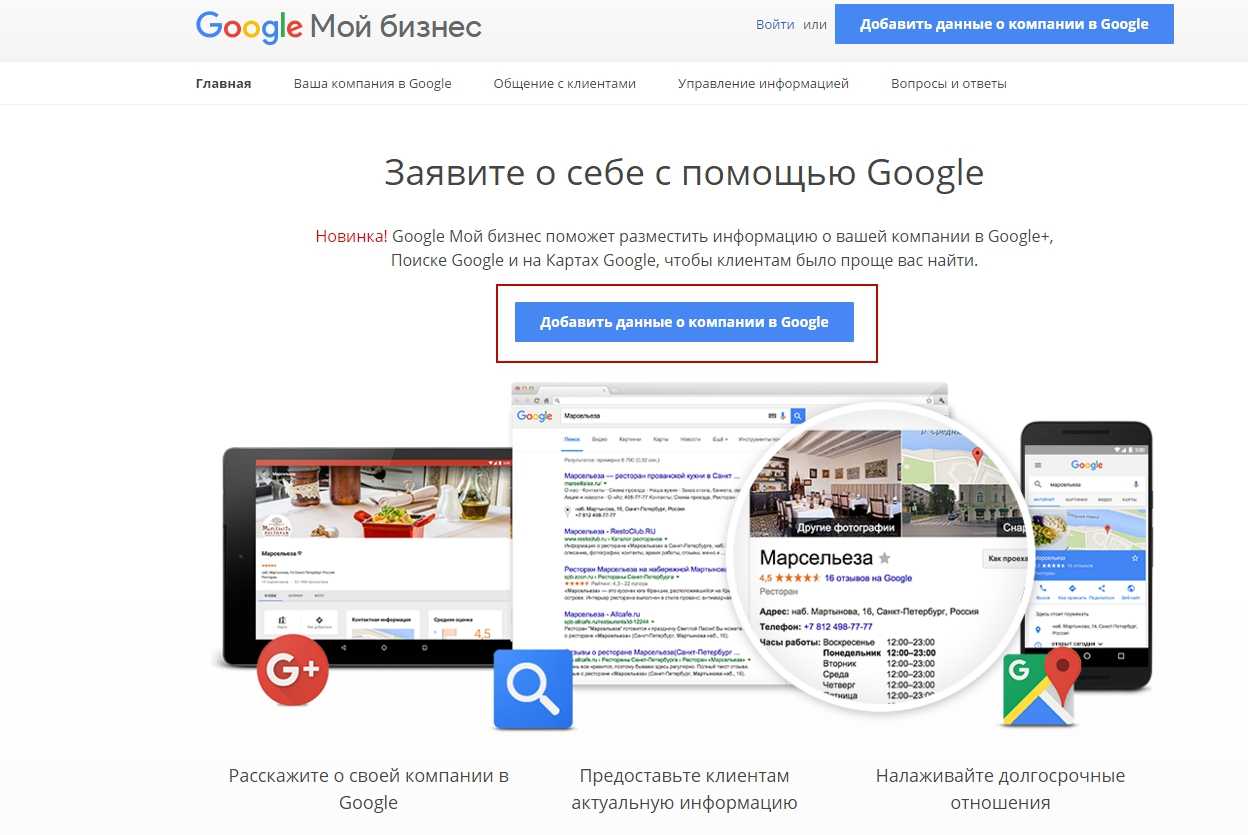
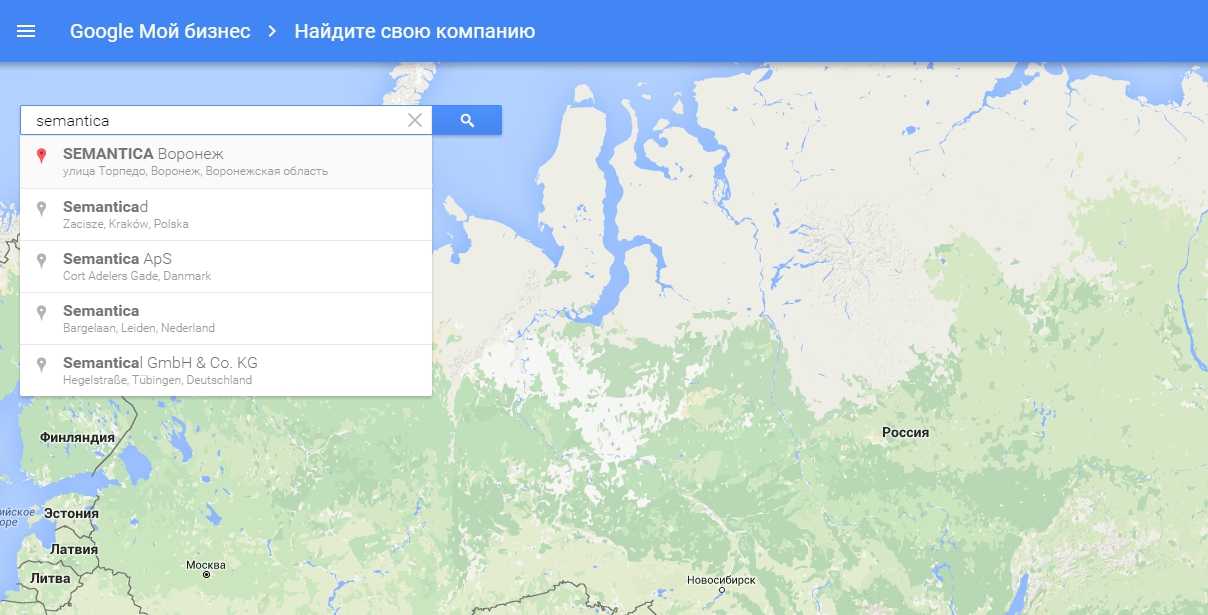
Если ваша организация не добавлялась ранее и ее нет в предложенном списке, то необходимо нажать кнопку:
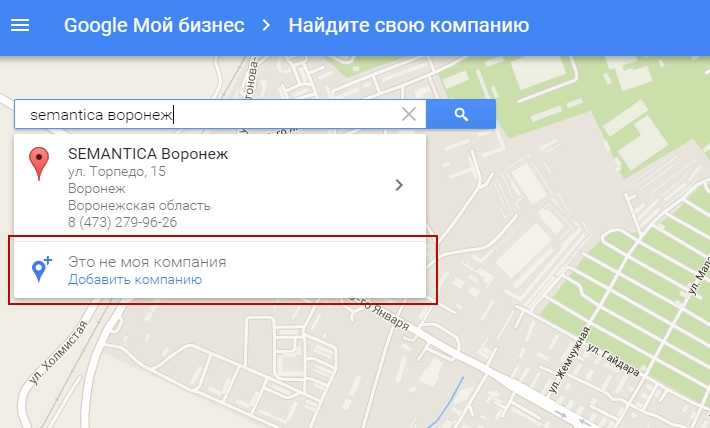
4) После этого мы попадаем на страницу заполнения данных компании. Все поля обязательны для заполнения.
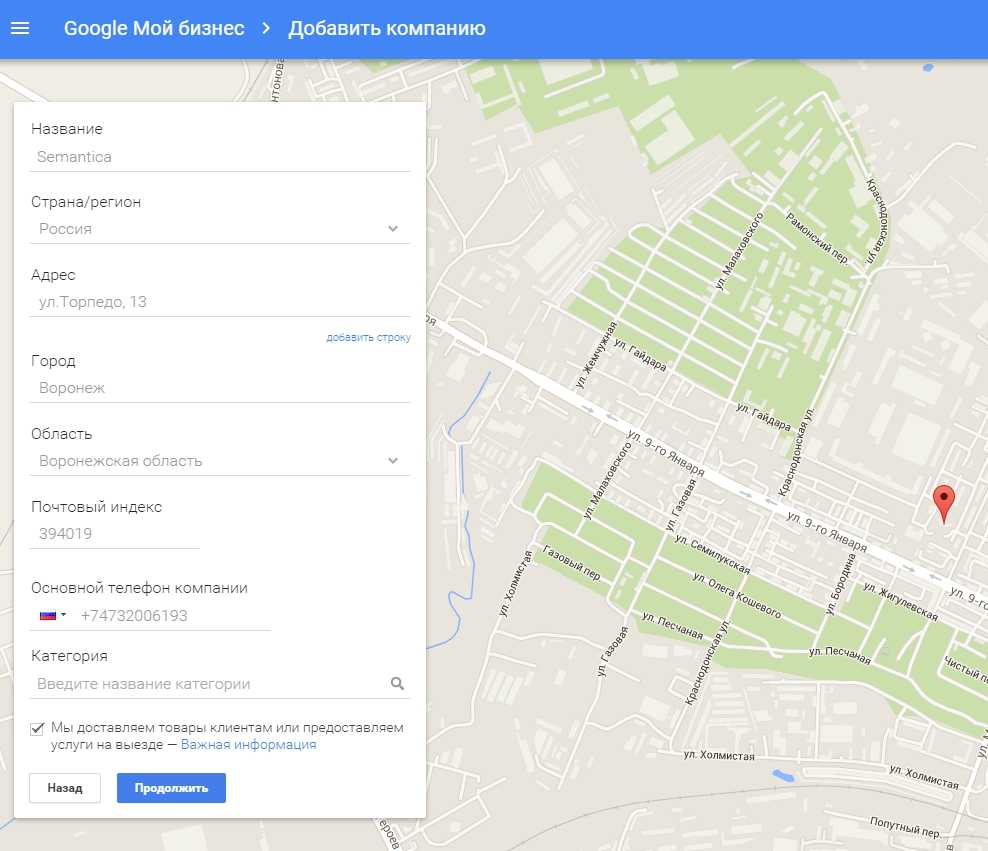
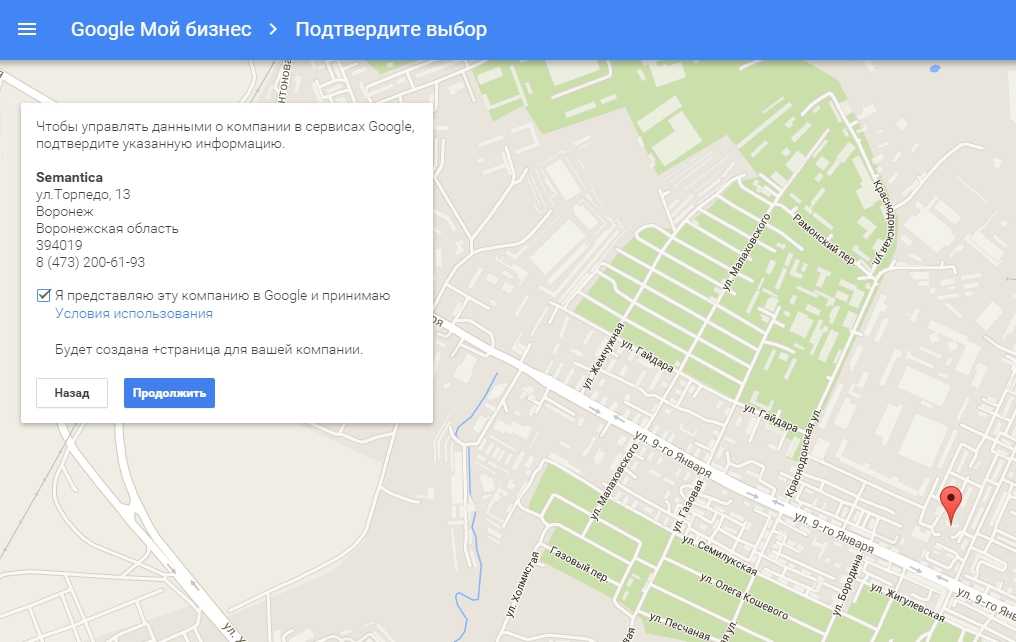
6) Очень важно, чтобы адрес и индекс соответствовали реальному, на который вы сможете получить деловую почту, иначе письмо не придет по адресу и вы не сможете подтвердить страницу. Также нельзя указывать домашний адрес, потому что Google запишет указанный адрес в адрес компании).. Если данные верны, нажимаем кнопку «Отправить».
Если данные верны, нажимаем кнопку «Отправить».
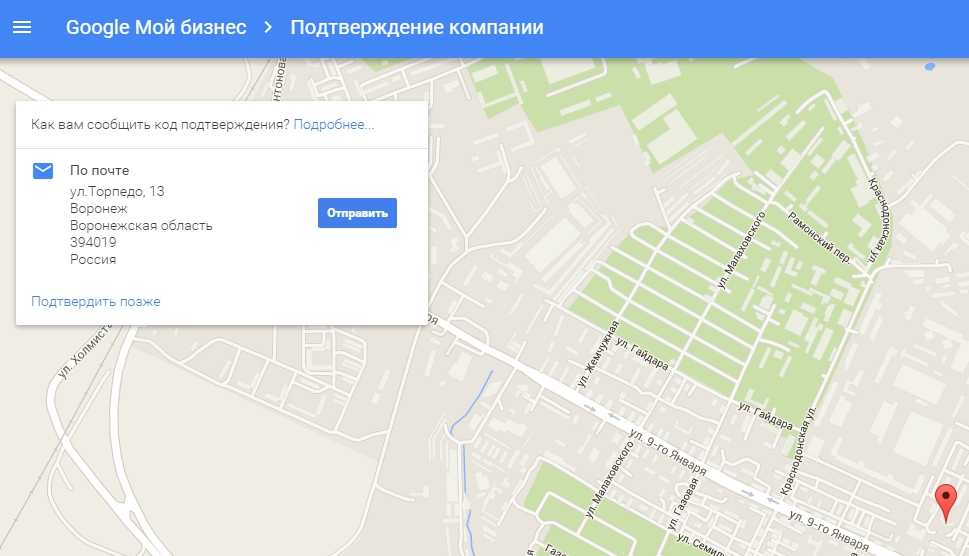
На указанный адрес Гугл вышлет pin-код для подтверждения страницы. Обычно код приходит в течение 2−3 недель.
Преимущества «Google Мой бизнес»
- Оперативность обновления информации одновременно на всех устройствах: смартфонах, планшетах и стационарных компьютерах.
- Широкие возможности для взаимодействия с потенциальными клиентами и покупателями.
- Хорошая аналитика, позволяющая изучить ЦА и сделать более эффективным продвижение компании в интернете.
- Мобильное приложение, с помощью которого можно выполнять любые действия в сервисе.
- Использование Google+ положительно сказывается на продвижении сайта в поиске.
Когда большая компания заказывает услуги по продвижению в поисковиках, она вкладывает в это много денег и нанимает опытных SEO-специалистов. Однако даже они начинают раскрутку сайта в Google именно с того простого алгоритма, который был приведен в этой статье. Естественно, получение первой строчки в выдаче потребует куда больше усилий и вложений. Однако создать свою страницу и сделать бизнес доступным для онлайн-пользователей может каждый предприниматель самостоятельно. Это займет не более получаса, зато значительно упростит клиентам и партнерам взаимодействие с компанией, а предпринимателю даст возможность отслеживать эффективность работы бизнеса.
Сервис Google Мой Бизнес является эффективным инструментом для продвижения бизнеса и поиска новых клиентов. Он позволяет разместить максимально полную информацию о вашей организации: адрес, время работы, контактные и справочные данные.
Гугл для бизнеса очень эффективен, как для крупного, так и для малого, и для среднего бизнеса.
Сервис Google Мой Бизнес позволяет добавлять на Google Карты точки продаж разных компаний. Особенно услуга ценна для сетевиков, поскольку в подавляющем большинстве случаев клиенты выбирают компанию именно по территориальному признаку. Ранее для этого использовался недавно закрытый сервис Google Адреса, заменой которому и стала служба Google Мой Бизнес.
Подтверждение карточек (верификация)
После добавления карточки нужно обязательно подтвердить права на нее, то есть пройти бесплатное официальное подтверждение от геосервиса, что ваш бизнес действительно существует по указанному адресу.
Владельцы верифицированной карточки могут отклонять сторонние изменения пользователей, официально отвечать на отзывы, подключать соцсети.
Подтверждение карточек, если их меньше 10
Для компаний, у которых до 10 локаций, существует 2 способа подтверждения:
2. Самостоятельно подтвердить карточки через кабинет GBM. Об этом расскажем подробнее.
Шаг 1. Подтвердите карточку с помощью бумажного письма.
После добавления карточки, Google предлагает вам отправить код подтверждения по почте на физический адрес, который вы указывали при регистрации.

Обычно код доставляется в бумажном письме в течение 14 дней, хотя Google предупреждает, что это может занять и больше времени.
Шаг 2. После получения кода введите его в карточке GMB в разделе «Требуется подтверждение»
Важно это сделать в течение 30 дней после получения письма, иначе код станет неактуален и процедуру придется повторить заново.
Есть и альтернативные варианты самостоятельного подтверждения карточек:
Подтверждение по номеру телефона
Если Google предоставляет такую возможность для компании, то вы увидите в ее аккаунте кнопку «Подтвердить по телефону». На указанный номер поступит автоматический звонок, таким образом вы узнаете нужный код. Если звонок не проходит, например, у вас многоканальный номер телефона, придется пройти подтверждение через письмо.
Подтверждение по электронной почте
Эта функция также доступна не всем компаниям, если она у вас есть – нужно запросить код на актуальный адрес электронной почты.
Подтверждение карточек, если их больше 10
Теперь предлагаем пошаговый алгоритм по массовому подтверждению карточек в GMB.
Шаг 1. Зайдите в раздел «Компании» и нажмите кнопку «Создать группу»:
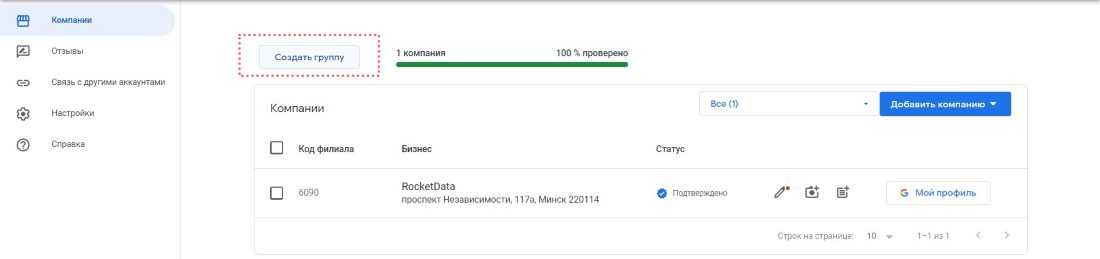
Шаг 2. Впишите название для группы адресов в открывшемся окне и нажмите кнопку «Создать». Теперь при выпадающем списке будет отображаться ваша группа.

Если локации уже добавлены в GMB ранее, то перенесите их в созданную группу адресов. Для этого выберите все адреса, нажмите на выпадающий список и нажмите «Перенести адреса».
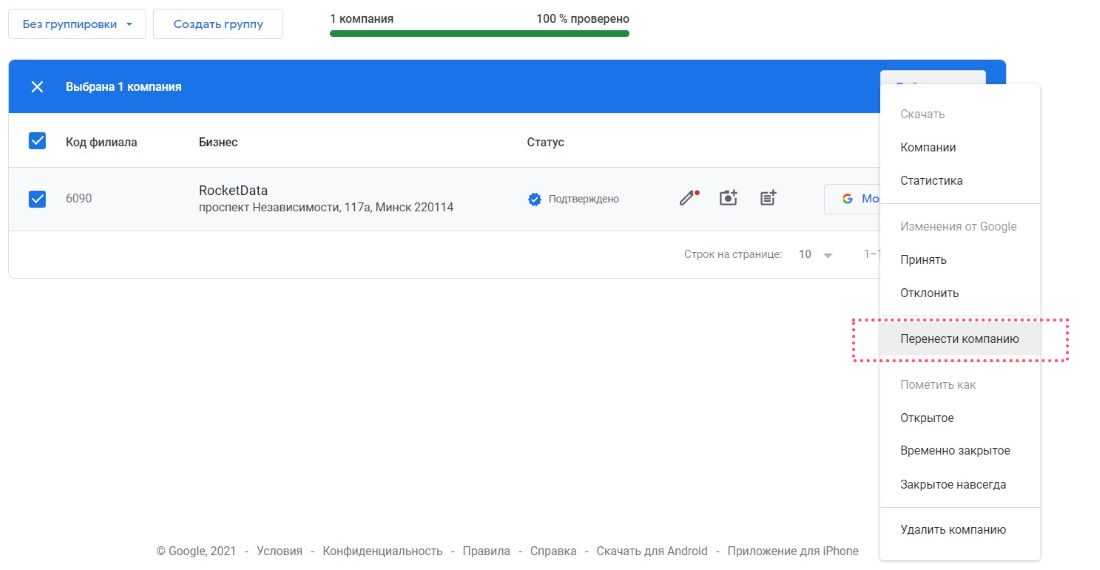
Выберите вашу группу адресов в выпадающем списке

Шаг 3. Рядом с нужным адресом нажмите кнопку «Сеть».
Шаг 4. Заполните форму, где нужно указать данные о компании.
Шаг 5. Отправьте форму и ждите ответа от Google на указанную в аккаунте электронную почту.
После массового подтверждения данные о локациях появятся в Google Картах и других сервисах Google.
Мини-кейсы
Кейс 1 — пиццерия
Добавление бизнеса (пиццерия в Днепропетровске) в Google Мой бизнес и активная работа клиента с отзывами позволила компании выйти в топ по основному запросу в регионе Днепропетровск.
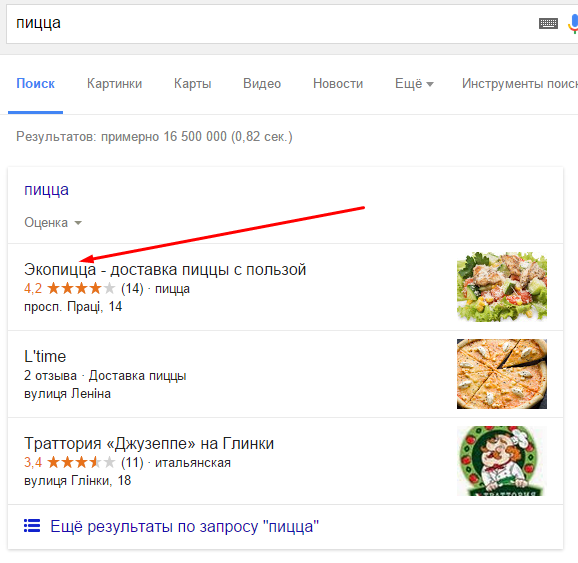
При этом, сайт еще раз представлен в поисковой выдаче ниже данного блока. То есть, шанс клика на продвигаемый бизнес увеличивается.
Кейс 2 — услуги организации свадьбы в Днепропетровске
Бизнес клиента по организации свадеб в Днепропетровске был добавлен в Google Мой бизнес и Яндекс Справочник.
После этого никаких изменений в поисковый выдаче не произошло.
По Яндексу произошел скачек по всем запросам с топ-10 до топ-3. До этого был долгий застой позиций на 7–10 позициях.

А видимость сайта поднялась с 44% до 100%:

Подтверждение карточек (верификация)
После добавления карточки нужно обязательно подтвердить права на нее, то есть пройти бесплатное официальное подтверждение от геосервиса, что ваш бизнес действительно существует по указанному адресу.
Владельцы верифицированной карточки могут отклонять сторонние изменения пользователей, официально отвечать на отзывы, подключать соцсети.
Подтверждение карточек, если их меньше 10
Для компаний, у которых до 10 локаций, существует 2 способа подтверждения:
1. С помощью автоподтверждения через авторизованных партнеров Google, например, RocketData, Yext, Brightlocal и др. Авторизованные партнеры имеют приоритетную поддержку в Google и могут предложить быстрый способ верификации ваших карточек.
2. Самостоятельно подтвердить карточки через кабинет GBM. Об этом расскажем подробнее.
Шаг 1. Подтвердите карточку с помощью бумажного письма.
После добавления карточки, Google предлагает вам отправить код подтверждения по почте на физический адрес, который вы указывали при регистрации.
Обычно код доставляется в бумажном письме в течение 14 дней, хотя Google предупреждает, что это может занять и больше времени.
Шаг 2. После получения кода введите его в карточке GMB в разделе «Требуется подтверждение»
Важно это сделать в течение 30 дней после получения письма, иначе код станет неактуален и процедуру придется повторить заново.
Есть и альтернативные варианты самостоятельного подтверждения карточек:
Подтверждение по номеру телефона
Если Google предоставляет такую возможность для компании, то вы увидите в ее аккаунте кнопку «Подтвердить по телефону». На указанный номер поступит автоматический звонок, таким образом вы узнаете нужный код. Если звонок не проходит, например, у вас многоканальный номер телефона, придется пройти подтверждение через письмо.
Подтверждение по электронной почте
Эта функция также доступна не всем компаниям, если она у вас есть – нужно запросить код на актуальный адрес электронной почты.
Важно: способ получения кода подтверждения по номеру телефона и отправка его по электронной почте доступны лишь 10% компаний. В большинстве случаев система предлагает лишь вариант отправки бумажного письма по почте.
Подтверждение карточек, если их больше 10
Если вы хотите подтвердить более 10 локаций одновременно, вам нужно запросить у Google массовое подтверждение и убедиться в том, что оно доступно для вашей компании.
Теперь предлагаем пошаговый алгоритм по массовому подтверждению карточек в GMB.
Шаг 1. Зайдите в раздел «Компании» и нажмите кнопку «Создать группу»:
Шаг 2. Впишите название для группы адресов в открывшемся окне и нажмите кнопку «Создать». Теперь при выпадающем списке будет отображаться ваша группа.
Если локации уже добавлены в GMB ранее, то перенесите их в созданную группу адресов. Для этого выберите все адреса, нажмите на выпадающий список и нажмите «Перенести адреса».
Выберите вашу группу адресов в выпадающем списке
Шаг 3. Рядом с нужным адресом нажмите кнопку «Сеть».
Шаг 4. Заполните форму, где нужно указать данные о компании.
Шаг 5. Отправьте форму и ждите ответа от Google на указанную в аккаунте электронную почту.
После массового подтверждения данные о локациях появятся в Google Картах и других сервисах Google.
Добавление филиала компании в Гугл Мой Бизнес
В сервисе вы можете указать несколько филиалов или офисов вашей организации. Для этого в личном кабинете кликните по пункту «Добавить филиал» в меню слева.
Вам придётся так же ввести название компании, выбрав её в списке, добавить точный адрес, индекс, указать вид деятельности и контактную информацию — телефон, адрес сайта.
Информация отобразится в разделе «Сведения» вашего аккаунта. Указать адрес других офисов можно и в разделе «Адреса», кликнув по кнопке «Добавить адрес».
Google не рекомендует добавлять филиалы до тех пор, пока вы не подтвердите данные аккаунта. Сведения в профиле периодически проверяются, поэтому любые изменения и дополнения могут обернуться блокировкой аккаунта. После этого придётся объясняться с Google, подавая запрос на восстановление данных.
Google Мой Бизнес станет дополнительным инструментом для привлечения потенциальных покупателей и отстройки от конкурентов. Зарегистрируйте компанию в сервисе, чтобы на практике убедиться в положительном эффекте.
Больше статей по теме:
Сервис «Гугл.Мой Бизнес» требуется для того, чтобы привлечь предпринимателей и их потенциальных клиентов, объединить запросы пользователей, сделать платформу, удобную для всех участников рынка. Здесь можно регистрироваться, чтобы добавлять собственную организацию. После создания учетной записи и указания точного физического адреса она также будет добавляться в картах от Гугл, и клиенты будут быстрее находить предприятие.
Чтобы получить полноценный доступ к функционалу, на сервисе сначала потребуется зарегистрироваться. Затем выполняется вход в личный кабинет «Google.Мой бизнес», и можно переходить к использованию.
Статистика Google Мой бизнес
На вкладке «Статистика» можно просматривать следующие данные:
-
Как находят компанию
– по названию организации или по наименованию продукции или услуг. -
Сервисы Google, в которых находят компанию
– через поиск или через карты. -
Действия пользователей
– они могут открывать веб-сайт, прокладывать маршрут или звонить. -
Запросы маршрута проезда
– для получения данных местоположения, откуда клиенты прокладывают маршруты к компании. -
Телефонные звонки
– количество совершенных телефонных звонков. -
Просмотры фотографий
– сколько раз пользователи просматривали фотографии текущей компании и похожих. -
Число фотографий
– количество фотографий на странице компании по сравнению с конкурентами.
Что делать, если доступ к аккаунту утерян?
В случае утраты пароля доступа к аккаунту (т.е. почты, на которую зарегистрирована страница в Google Мой бизнес), необходимо пройти процедуру восстановления аккаунта в Google.
Если же забыта почта, на которую проводилась регистрация компании, то нужно следовать этим инструкциям.
Регистрация
Чтобы зарегистрировать личный кабинет, необходимо для начала пройти процедуру регистрации учетной записи от всех сервисом рассматриваемой системы. После этого нужно действовать по инструкции:
- Зайти на главную страницу сайта https://www.google.ru/intl/ru_ru/business/.
- Авторизоваться в своей учетной записи от всех сервисов.
- Нажать на кнопку «Начать», которая располагается в верхнем правом углу. Для удобства пользователей она подсвечивается синим цветом.
- Первая авторизация с учетной записью и будет первым входом в личный кабинет.
Чтобы заполнить профиль нужно зайти в соответствующий раздел личного кабинета, добавить подробное и красочное описание, фотографии, возможно – видеоролики с презентациями. Одним словом, добавлять нужно все, что положительно сказывается на маркетинговых позициях. И дополнительно в описании можно использовать ключевые запросы, чтобы получать больше переходов с поисковой системы, равно как увеличивать поток клиентов.
Что касается Гугл-карт, то после регистрации на этом сервисе, добавлении своего предприятия, оно автоматически появляется и в картах. Однако пользователям нужно будет загружать последние обновления, чтобы увидеть это дополнение.
Создание аккаунта новой организации в Google Мой бизнес
Для регистрации потребуется перейти на сайт https://www.google.com/intl/ru_ru/business/, после чего нажать на кнопку «Войти» и вводим данные от своего Гугл аккаунта или создаем новый.
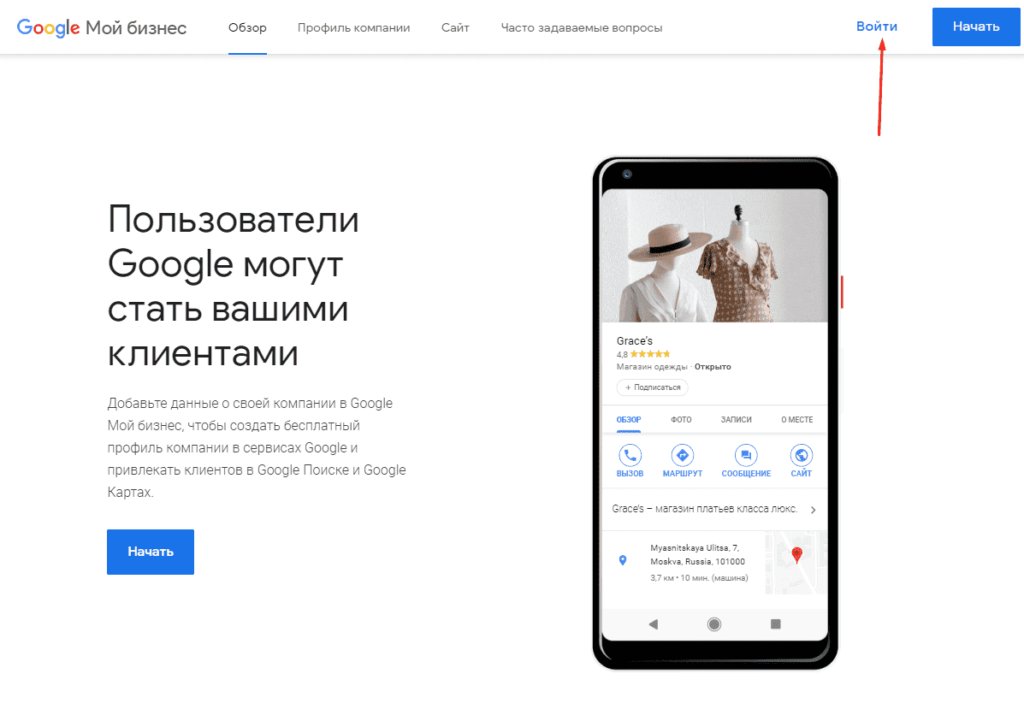
После этого вводим название будущей точки.
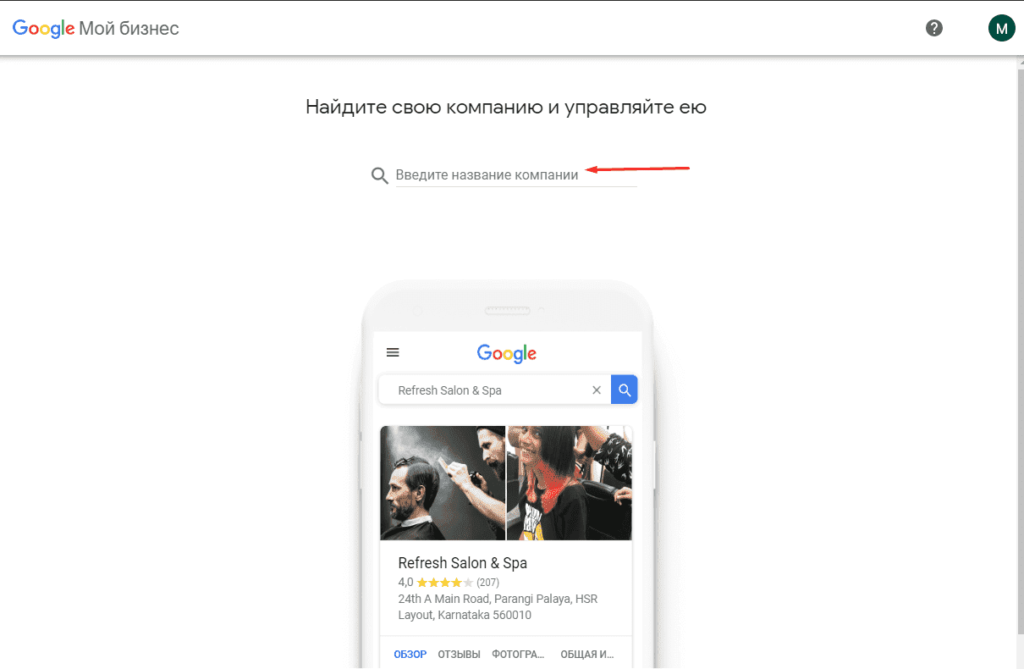
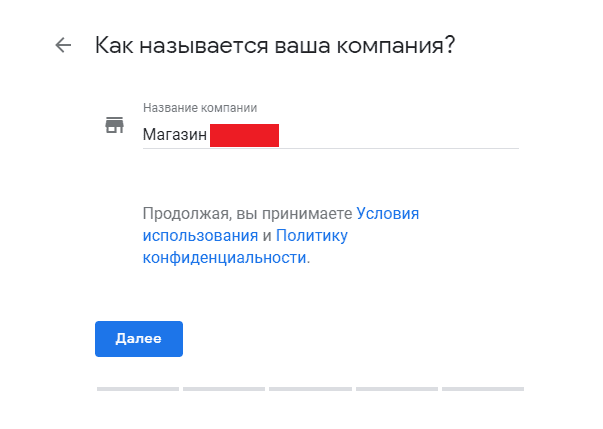
Следующим шагом является выбор вида деятельности.

Важно! При вводе части названия вида деятельности, система
сама подскажет подходящий и доступный вариант
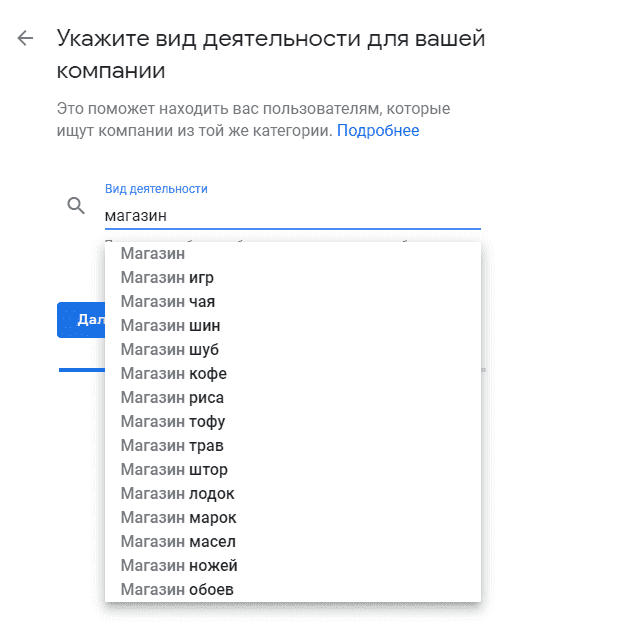
На этом этапе необходимо выбрать будет ли добавлена организация на Google.Карты, если выбрать «Да». В противном случае это будет компания без физического офиса, аналогично Яндекс.Справочнику.
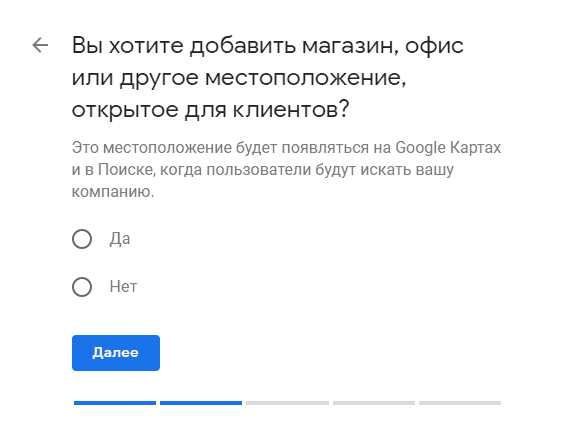
Далее система подскажет, существует ли данная организация и
при необходимости можно сразу перейти на шаг подтверждения прав. Если
подходящих вариантов нет, то необходимо кликнуть на «Это не моя компания» и
идти дальше.

Если точка выполняет доставку или обслуживает большую
территорию, то можно указать это еще на стадии создания.

Важным моментом является указание актуальной контактной
информации, куда входит:
- Контактный номер телефона;
- Адрес сайта.

Важно! Если у организации нет сайт, то можно воспользоваться
бесплатным конструктором Google Сайты, выбрав пункт «Создать бесплатный сайт…». Чтобы получать уведомления об обновлениях, выбираем «Да», на
следующем этапе
Чтобы получать уведомления об обновлениях, выбираем «Да», на
следующем этапе.

Все готово, далее потребуется перейти к подтверждению.
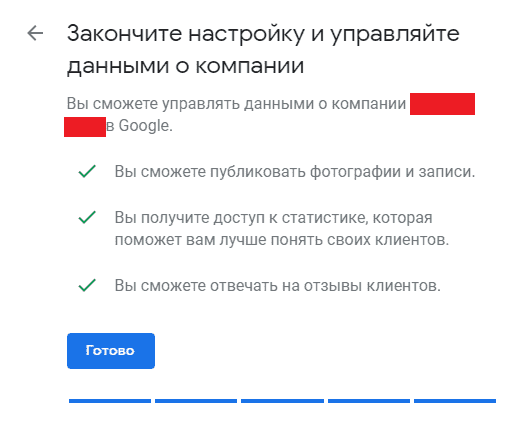
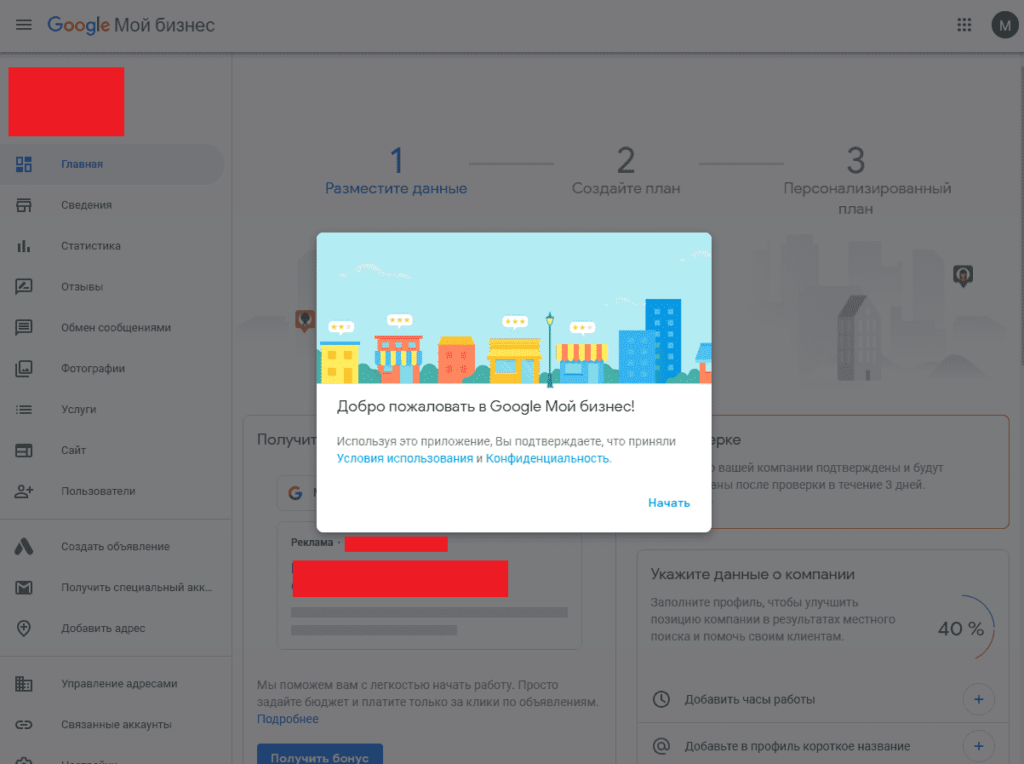
Как зарегистрировать персональный профиль
Для создания индивидуального аккаунта надо предварительно зарегистрировать профиль на сервисе Google. Дальнейшая регистрация требует последовательного выполнения таких действий:
- В поисковой строке браузера указать адрес https://www.google.ru/intl/ru_ru/business/.
- Выполнить авторизацию в пользовательском профиле от Гугл.
- Кликнуть по клавише «Начать», расположенной на сайте вверху с правой стороны. Чтобы пользователям было проще её найти, она окрашена в синий цвет.
- Выполнить первый вход в пользовательский профиль.
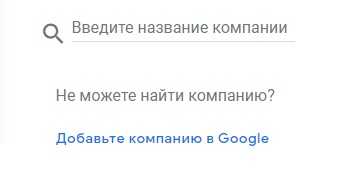
После первичной авторизации требуется в профиле указать сведения, затребованные системой. Кроме того, обязательным условием является постоянный контроль и корректировка сведений. Частое посещение личного кабинета для осуществления контроля бизнеса позволяет повысить вероятность привлечения новых клиентов.
Для заполнения учетной записи следует авторизоваться, подробно и интересно описать деятельность своей компании, добавить фотографии, а при желании и видеоклип с презентацией. Все это положительно сказывается на рейтинге вашей организации.
Войти в личный кабинет
Что это такое
Google Мой бизнес
Google Мой бизнес — сервис, позволяющий поисковой системе Google и ее пользователям узнавать больше о бизнесе в конкретном регионе.
Вот лишь некоторые возможности, которые появляются у бизнеса при добавлении:
- создание страницы Google+ для предоставления информации о бизнесе, трансляции событий и новостей организации;
- появляется возможность общаться с клиентами через Hangouts;
- следить за отзывами и реагировать на них (в личном кабинете вы сможете видеть все отзывы);
- анализировать просмотры информации бизнеса (количество просмотров данных о компании, просмотры фото, записей);
- анализировать маршруты проезда и количество переходов на сайт;
- понимать, кто ваш клиент (пол, возраст).
Сервис бесплатный, однако владельцы могут запускать рекламу для отображения бизнеса по общим запросам, таким как такси.
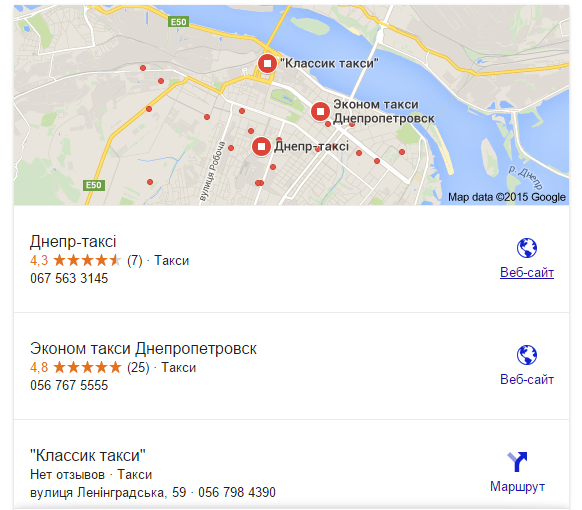
Яндекс Справочник
Сервис предназначен для более простого нахождения организаций в поиске и на картах Яндекс. Сервис очень схож с Google Мой бизнес только не дает таких обширных возможностей для общения с клиентами, а носит справочный характер.
Базовое размещение бесплатно, но если вам необходима видимость по общим запросам, как например, «отель», то будет необходимо за это заплатить.
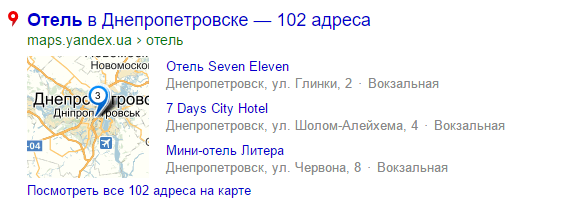
Зачем добавлять сайт
Сервис Google позволяет бизнесу коммуницировать с клиентами, предоставлять актуальную информацию и делиться свежими новостями
А самое важное — получать дополнительный источник трафика по локальным запросам при отображении карты местности
Особенно это важно для мелкого бизнеса, который осуществляет свои услуги в конкретном регионе. Например, пицца в Днепропетровске или отель в городе
Например, пицца в Днепропетровске или отель в городе.
При добавлении в Google Мой бизнес
по витальным запросам можно видеть расширенные сниппеты с фото, адресом, часами работы и возможностью проложить маршрут с помощью Google Карт.
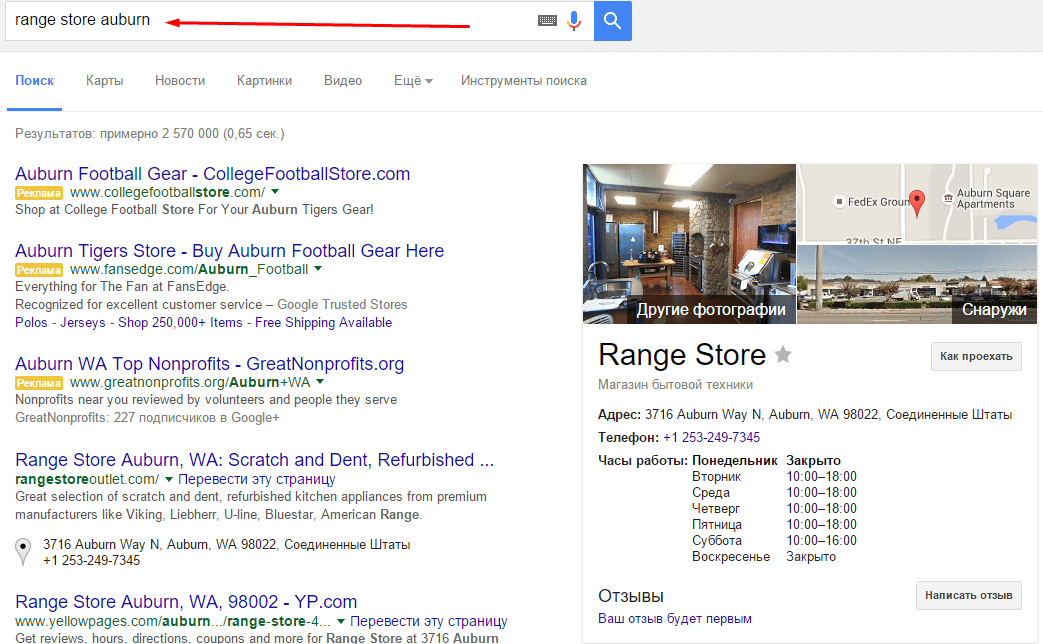
Добавление в Яндекс Справочник
поможет сделать сниппет в выдаче более привлекательным, тем самым увеличивая CTR. И также позволит получить дополнительный канал трафика с Яндекс Карт.
Читайте наш кейс о реальном применении для роста трафика при .
Аналитика данных
Даже не зная, как раскрутить сайт, начинающий бизнесмен может при помощи нескольких кликов получить подробную статистику взаимодействия с аудиторией. В числе данных отчета:
- количество переходов и просмотров контента;
- районы, из которых пользователи строили маршруты до вашего офиса;
- количество звонков на номер компании.
gmb3.png
gmb3.png
Большим преимуществом для офлайн-бизнеса является то, что платформа не требует наличия собственного сайта. Все данные, заполненные на странице в Google+, будут отображаться по поисковым запросам и на картах. Вышеперечисленная статистика также будет доступна в любом случае.
Добавление карточек компании в Google
Шаг 0. Прежде чем добавлять карточку компании в Google Мой , убедитесь в том, что никто не создал ее до вас. Если вы случайно создадите две карточки по одинаковым адресам (дубли), это может запутать клиентов и снизит шансы на попадание ваших карточек в топ локальной выдачи.
Мы уже писали о том, как понять, нужно ли создавать карточки с нуля при работе с геосервисами.
Как только вы определились с тем, какие карточки вам нужно добавить, переходите к следующему шагу.
Первый сценарий: у вашей компании до 10 филиалов
Чтобы добавить новую точку, нажмите в левом меню «Добавить компанию».
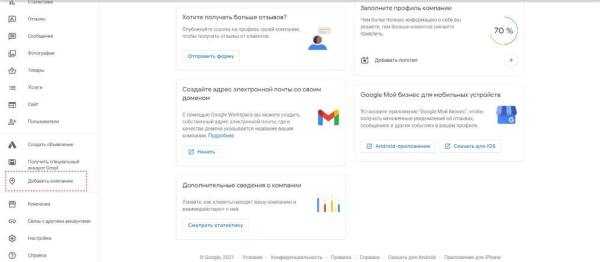
Шаг 2. Введите название вашей компании. Google предложит вам выпадающий список со схожими названиями.
- Если вы создаете карточку впервые, выбирайте первый вариант, т.е. создавайте название с нуля.
- Если вы добавляете новую карточку к уже существующим, выберите предложенный заголовок, т.к. Google уже знает вас.
Важно: обязательно обратите внимание на написание компании – проверьте правильность названия.

Шаг 3. Укажите вид деятельности компании. Google предлагает наиболее подходящие варианты. Выберите один из них:
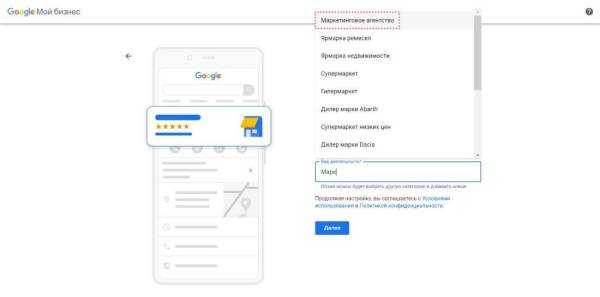
Тут важно определить основной вид деятельности вашей компании, потому что он будет соответствовать основной категории , по которой вас будут находить клиенты. Если направление деятельности изменится, вы сможете изменить его в кабинете GMB. . Шаг 4
Далее Google спрашивает, хотите ли вы, чтобы пользователи находили вашу компанию по указанному адресу в Google Поиске и на Картах. Если вы читаете эту статью, вы определенно этого хотите – значит выбираем «да».
Шаг 4. Далее Google спрашивает, хотите ли вы, чтобы пользователи находили вашу компанию по указанному адресу в Google Поиске и на Картах. Если вы читаете эту статью, вы определенно этого хотите – значит выбираем «да».
Шаг 5. Укажите фактический адрес компании, то есть тот, по которому вас смогут найти клиенты. Частая ошибка – указывать юридический адрес. Также Google просит указать почтовый индекс филиала.
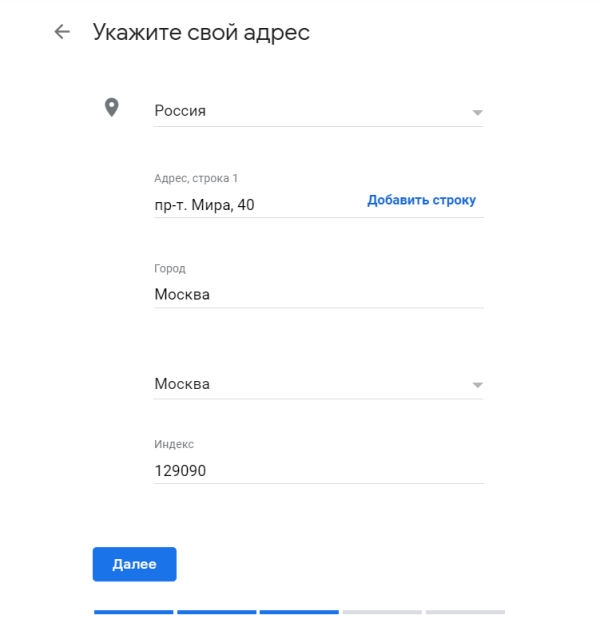
Добавить в заметки чтобы посмотреть позже?
Шаг 6. Если вы оказываете выездные услуги или осуществляете доставку на определенной территории, также расскажите Google об этом.

Нажмите «Да» и Google перенаправит вас на страницу для указания территории обслуживания.
Шаг 7. Укажите номер телефона вашей точки и сайт компании, если он есть.
Готово! Точка вашей компании добавлена в Google Мой . Теперь пользователи смогут находить ее в Google Поиске и Картах.
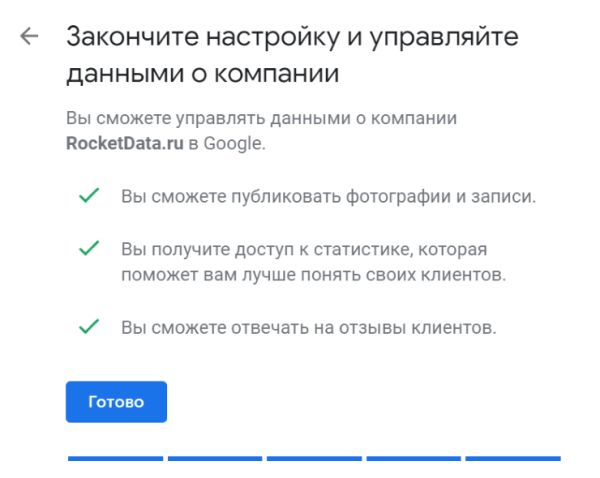
Второй сценарий: у вашей компании 10 и более филиалов
Если у вашей компании целая сеть (более 10 точек), в этом случае Google предусмотрел возможность массового добавления карточек, вместо того чтобы добавлять их по одной, как в предыдущем сценарии.
Шаг 1. Чтобы массово добавить карточки в GMB, соберите данные о них в один файл (таблицу) и загрузите его в личный кабинет. Как получить этот файл?
Войдите в аккаунт GBM в раздел «Компании» – «Добавить компанию» – «Импортировать данные»:

Чтобы получить пустую таблицу для заполнения, нажмите «Скачать шаблон». И сразу, чтобы не ошибиться с заполнением, вы можете скачать «Пример таблицы».

Шаг 2. Внесите данные локаций по шаблону, а если возникнут вопросы, вы всегда можете обратиться в техподдержку Google Мой .
Шаг 3. Когда данные о каждой точке внесены в шаблон, импортируйте его в вашем кабинете GMB:
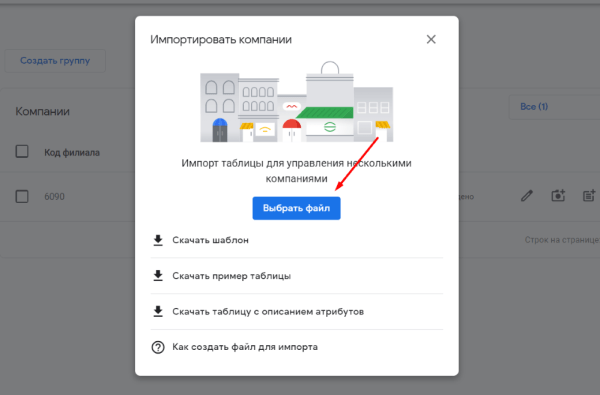
Важно: массовое добавление карточек занимает около месяца, но любые ошибки или обход рекомендаций Google могут привести к увеличению срока синхронизации данных. Это касается и малого , который размещает по одной карточке компании.
Как добавить компанию
Для того чтобы зарегистрировать организацию в сервисе «Гугл Мой бизнес», необходимо создать личный кабинет компании, для чего нужно выполнить ряд следующих действий:
- зайти на страницу сервиса Google Мой бизнес;
- кликнуть на ссылку «Войти» либо «Начать» в правом верхнем углу;
- войти в аккаунт Google под логином и паролем, от которого будет вестись компания (если такого нет, то необходимо пройти регистрацию);
- выбрать тип компании (это может бизнес, привязанный к месту, выездные услуги или бренд);
- заполнить название и контактные данные компании;
- принять условия использования;
- выбрать способ подтверждения;
- проверить корректность введенных данных и подтвердить отправку кода;
- получить ПИН-код и подтвердить права.
Существует несколько способов подтверждения
- подтверждение по почте;
- подтверждение по телефону;
- подтверждение по электронной почте;
- мгновенное подтверждение;
- массовое подтверждение (если необходимо добавить более 10 филиалов).
Сервис Google Мой бизнес автоматически определяет возможные варианты верификации введенных данных, основываясь на собственных алгоритмах. Поэтому необходимо выбрать максимально удобный вариант из доступных.
Если выбран вариант подтверждения почтовым письмом, то необходимо учесть, что сроки его доставки займут до двух недель (в некоторых случаях возможно и больше). ПИН-код остается действительным в течение 30 дней.
Google Бизнес – подтверждение компании
Окончательное завершение регистрации в Google Мой Бизнес происходит после физического подтверждения существования вашей компании. На предыдущем этапе вы добавляли адрес своей компании. Именно на него придет бумажное письмо, в котором вы найдете код. Чаще всего период доставки такого письма составляет 12–14 дней. Код надо ввести в соответствующее поле в аккаунте Google Мой Бизнес.
После этого вас можно поздравить — Google Мой Бизнес зарегистрирован и начинает работать на ваш бизнес.
Иногда при попытке добавления компании можно увидеть, что кто-то ее уже добавил. Так бывает. Зачастую делают это пользователи, чтобы упростить для себя повторный поиск компании
Владельцу бизнеса важно знать, что такой аккаунт не привязан к какому-либо физическому лицу, поэтому его можно «забрать» себе. Для этого достаточно заявить свои права на бизнес и подтвердить, что вы владелец организации
Чтобы заявить права надо зарегистрировать бизнес-страницу в Google+ и запросить компании по почте. Так же, как и в случае первичной регистрации, на адрес компании придет физическое письмо с кодом, который надо ввести в соответствующее поле в аккаунте.
Возможности использования Google Мой бизнес
После того как точка будет создана потребуется заполнить
следующие данные:
Сведения об организации
- Сюда включаются. Территория обслуживания;
- Режим работы;
- Измененный график. Представляет собой изменения
в режиме работы во время праздников или знаменательных событий; - Информация о компании. Небольшое описание до 750
символов; - Дата открытия. Поможет потенциальным клиентам
узнать, насколько давно компания представлена на рынке.
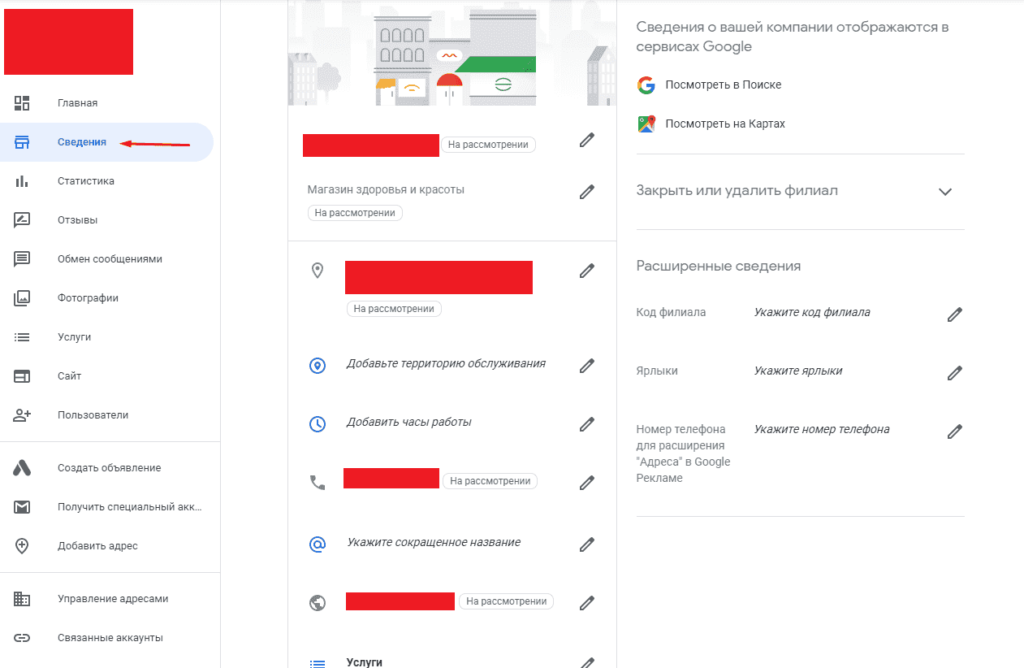
Данные филиала
Раздел предназначен для тех, кто управляем группой точек. В
этой ситуации необходимо заполнить:
- Код филиала. Уникальный идентификатор;
- Ярлыки;
- Номер телефона для расширения. Необходимо для
расширения «Адреса» в Google Ads.

Фотографии
В зависимости от типа картинки она может быть:
- Логотип;
- Обложка;
- Интерьер;
- Фасад;
- Рядом с работой;
- Коллектив;
- Видео.
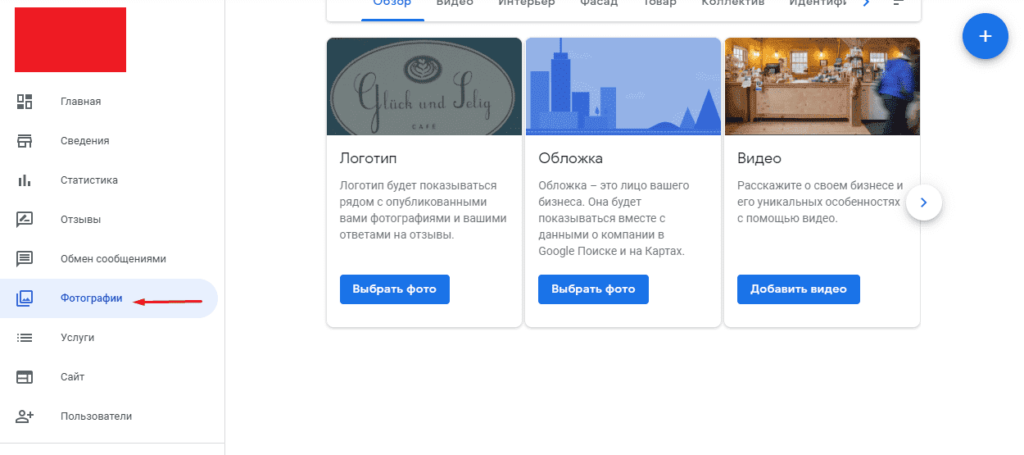
В случае если организация сменила вид деятельности, то можно
поменять его в Google Мой бизнес в данном разделе.
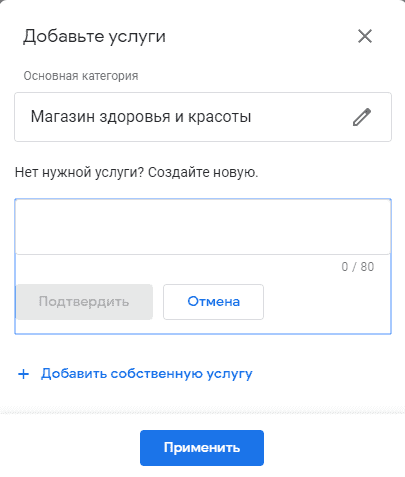
Отправлять сообщения пользователям можно лишь в мобильном
приложении (доступно для Android и iOS).

Помогают получить обратную связь от пользователей и при
необходимости ответить на имеющийся вопрос.
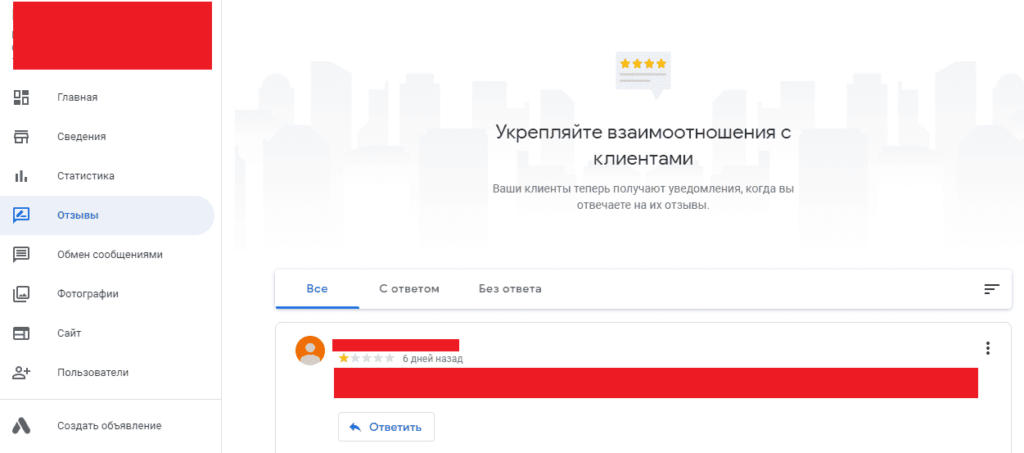
Вкладка с доступами, где можно увидеть:
- Действующих администраторов точки;
- Добавить/удалить пользователя.